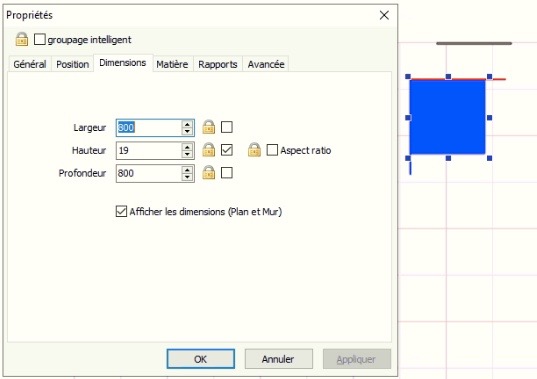4.3.2.3. Dimensions
- 1. Introduction
- 2. Installation du programme
- 3. Description de l’espace de travail
- 4. Structure du logiciel
- 4. 1. Fichier
- 4.1.1. Nouveau
- 4.1.2. Nouveau à partir d’un modèle
- 4.1.3. Ouvrir
- 4.1.4. Importer
- 4.1.5. Enregistrer
- 4.1.6. Enregistrer sous…
- 4.1.7. Exporter
- 4.1.8. Propriétés du projet
- 4.1.9. Propriétés de la scène
- 4.1.10. Configuration d’impression
- 4.1.11. Aperçu avant impression
- 4.1.12. Imprimer
- 4.1.13. Sélection rapide
- 4.1.14. Quitter
- 4.2. Édition
- 4.3. Élément
- 4.3.1. Nouveau
- 4.3.2. Propriétés
- 4.3.3. Forme du panneau
- 4.3.4. Plans automatiques
- 4.3.5. Rotation de 90° dans le sens antihoraire
- 4.3.6. Rotation de 90° dans le sens horaire
- 4.3.7. Rotation libre
- 4.3.8. Déplacer
- 4.3.9. Effet miroir
- 4.3.10. Déplacer vers
- 4.3.11. Aligner sur
- 4.3.12. Répartir
- 4.3.13. Distance
- 4.3.14. Vue éclatée
- 4.4. Vue
- 4.4.1. Filaire
- 4.4.2. Noir et blanc
- 4.4.3. Couleurs
- 4.4.4. Textures
- 4.4.5. Contours
- 4.4.6. Semi-transparence
- 4.4.7. Ombres
- 4.4.8. Lumières
- 4.4.9. miroir
- 4.4.10. Lissage
- 4.4.11. Étiquettes
- 4.4.12. Dimensions
- 4.4.13. Grille
- 4.4.14. Cacher
- 4.4.15. Fond
- 4.4.16. Axes
- 4.4.17. Sélecteur de couleur
- 4.4.18. Caméra
- 4.4.19. Projection
- 4.4.20. Accrocher à la grille
- 4.4.21. Centrer
- 4.4.22. Centrage automatique
- 4.4.23. Zoom avant- Zoom arrière
- 4.4.24. Niveau de zoom
- 4.4.25. Barre d’outils
- 4.5. Outils
- 4.5.1. Catalogue de meuble
- 4.5.2. Catalogue d’éléments
- 4.5.3. Catalogue de matériaux
- 4.5.4. Boîte
- 4.5.5. Rechercher
- 4.5.6. Arborescence
- 4.5.7. Dimensions
- 4.5.8. Lumières
- 4.5.9. Liste de prix
- 4.5.10. Information
- 4.5.11. Maillage
- 4.5.12. Solide de révolution
- 4.5.13. Texte
- 4.5.14. Remplacer
- 4.5.15. Rapports et chiffrage
- 4.5.16. Configuration
- 4. 1. Fichier
- 5. Forme
- 6. Raccourcis clavier
- 7. Conseils
- 8. Contactez-nous
4. 3. 2. 3. Dimensions
Affiche la fenêtre Dimension de l’objet sélectionné dans l’onglet Propriétés . Les champs Largeur , Hauteur et Profondeur vous permettent de spécifier les dimensions exactes de l’objet.
La case marquée d’une image de verrouillage à côté de chaque dimension permet de les verrouiller – si la case est cochée, la dimension correspondante est verrouillée et ne changera pas lors des opérations de redimensionnement en faisant glisser la souris. Pour les objets nouvellement insérés, qui sont par défaut un panneau, la dimension correspondant à l’épaisseur des panneaux est automatiquement bloquée. Par conséquent, l’orientation correcte dans l’espace des objets nouvellement insérés est très importante 4.3.1. Nouveau . Afin de pouvoir modifier les dimensions extérieures d’un groupe d’éléments (ex. meuble), il est d’abord nécessaire de les connecter avec la commande Groupe 3.4.2.Création de groupes .
Grâce au blocage correct des dimensions des éléments situés à l’intérieur des groupes, les dimensions globales du contour du groupe peuvent être ajustées correctement. Par exemple, en verrouillant l’épaisseur des panneaux, les dimensions du meuble peuvent être modifiées sans changer les épaisseurs des panneaux individuels, ou en verrouillant la hauteur du socle du meuble puis en modifiant la hauteur de l’ensemble du meuble, les plinthes ne changent pas.
Fenêtre Propriétés, onglet Dimensions
Si plusieurs objets (groupes) sont marqués, seules les dimensions identiques à celles des objets marqués sont disponibles. Les dimensions pour lesquelles les éléments sont différents sont laissés en blanc. Si, pour au moins un des éléments sélectionnés, le champ a le blocage des dimensions coché, alors ce champ lors de l’édition de plusieurs éléments est rempli de couleur grise. En les débloquant et en modifiant les dimensions, la dimension spécifiée est attribuée à chaque élément séparément. Ceci est utile, par exemple, dans les situations où nous voulons nous assurer que toutes les portes marquées sont identiques. Si tous les éléments marqués ont la case de verrouillée dans une dimension donnée, cette dimension sera également verrouillée pendant l’édition en masse (marquage noir dans la case de verrouillage de dimension).
Si vous sélectionnez un groupe qui contient une coupe d’arc ou plusieurs objets dont une partie appartient à un groupe contenant un arc, le redimensionnement échouera. Pour plus d’informations sur la modification d’une forme, consultez le chapitre 5. Éditeur de formes.
Le fait de cocher le champ Aligner dans le groupe permet de spécifier si le logiciel accrochera cet objet (groupe) et s’il fera partie du groupe parent, plus en détail au chapitre 3.4.6. Alignement et 4.4.12. Dimension .